怎么修改win7登录界面?windows 7旗舰版修改登陆界面的方法!
时间:2017-04-06 来源:互联网 浏览量:
Win7旗舰版 64位操作系统默认开机界面都是一样的,如何塑造与众不同的登陆界面呢?在下面小编教大家修改登陆界面的操作方法。
步骤:
1、按下【Win+R】组合键呼出运行,输入:regedit 点击确定打开打开注册表;
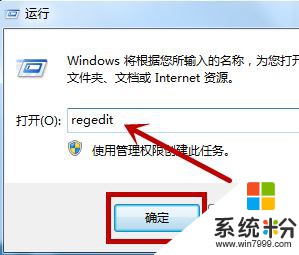
2、在注册表左侧依次展开:HKEY_LOCAL_MACHINE---SOFTWARE---Microsoft---Windows---CurrentVersion--- Authentication---LogonUI---Background ;
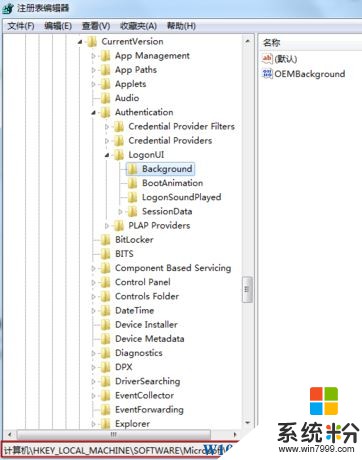
3、在右侧双击打开【OEMBackground】项,将其数值数据修改为“1”;
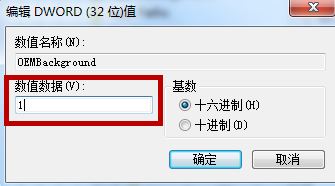
4、打开计算机,依次打开:Windows-System32-oobe 文件夹;
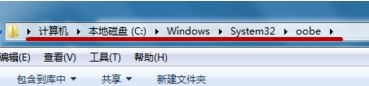
5、在oobe文件夹中新建一个文件夹,命名为:info ;
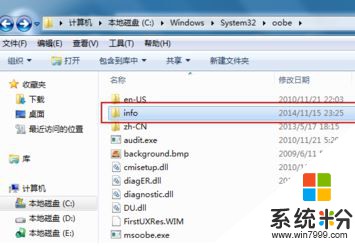
6、打开“info”文件夹,新建文件夹命名为“backgrounds”并打开;
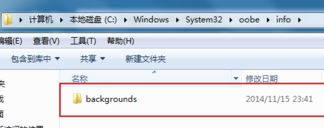
7、下载合适尺寸的壁纸图片(JPG格式的),重命名为“backgroundDefault.jpg”(不显示jpg的话直接将jpg图片重命名为backgroundDefault即可)
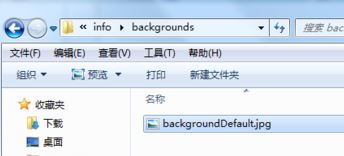
设置完成后重启电脑,即可看到修改后的win7系统登录界面背景!
我要分享:
相关教程
- ·WIN7登陆界面如何修改 WIN7登陆界面修改的方法
- ·如何修改win7登陆界面 修改win7登陆界面的方法
- ·win7改win10登录界面方法有哪些 win7登陆界面如何修改win10
- ·win7如何改win10登陆界面|win7改win10登陆界面的方法
- ·怎么修改win7系统欢迎界面?win7系统登陆界面修改方法
- ·怎么换win7登录界面?win7修改登录背景的方法!
- ·win7系统电脑开机黑屏 Windows7开机黑屏怎么办
- ·win7系统无线网卡搜索不到无线网络 Win7电脑无线信号消失怎么办
- ·win7原版密钥 win7正版永久激活密钥激活步骤
- ·win7屏幕密码 Win7设置开机锁屏密码的方法
Win7系统教程推荐
- 1 win7原版密钥 win7正版永久激活密钥激活步骤
- 2 win7屏幕密码 Win7设置开机锁屏密码的方法
- 3 win7 文件共享设置 Win7如何局域网共享文件
- 4鼠标左键变右键右键无法使用window7怎么办 鼠标左键变右键解决方法
- 5win7电脑前置耳机没声音怎么设置 win7前面板耳机没声音处理方法
- 6win7如何建立共享文件 Win7如何共享文件到其他设备
- 7win7屏幕录制快捷键 Win7自带的屏幕录制功能怎么使用
- 8w7系统搜索不到蓝牙设备 电脑蓝牙搜索不到其他设备
- 9电脑桌面上没有我的电脑图标怎么办 win7桌面图标不见了怎么恢复
- 10win7怎么调出wifi连接 Win7连接WiFi失败怎么办
Win7系统热门教程
- 1 win7 64位纯净版系统下如何为显卡加速 win7 64位纯净版系统下怎么为显卡加速
- 2 怎么让win7笔记本省电又不断网
- 3 win7如何打开dell文件|win7打开dell文件的方法
- 4win7旗舰版系统安全不能解除的解决方法
- 5解析安全成为win7成败的关键的缘由
- 6怎么将win7电脑桌面的文件转移到其他盘中? 将win7电脑桌面的文件转移到其他盘中的方法。
- 7Win7怎样快速创建程序桌面快捷方式 Win7快速创建程序桌面快捷方式的方法
- 8win7电脑开机慢怎样解决 win7电脑开机慢解决的方法
- 9怎么在深度win7中实现离开后QQ自动上锁? 在深度win7中实现离开后QQ自动上锁?的方法
- 10win7中怎么将power键作用取消 win7中将power键作用取消方法
最新Win7教程
- 1 win7系统电脑开机黑屏 Windows7开机黑屏怎么办
- 2 win7系统无线网卡搜索不到无线网络 Win7电脑无线信号消失怎么办
- 3 win7原版密钥 win7正版永久激活密钥激活步骤
- 4win7屏幕密码 Win7设置开机锁屏密码的方法
- 5win7怎么硬盘分区 win7系统下如何对硬盘进行分区划分
- 6win7 文件共享设置 Win7如何局域网共享文件
- 7鼠标左键变右键右键无法使用window7怎么办 鼠标左键变右键解决方法
- 8windows7加密绿色 Windows7如何取消加密文件的绿色图标显示
- 9windows7操作特点 Windows 7的特点有哪些
- 10win7桌面东西都没有了 桌面文件丢失了怎么办
